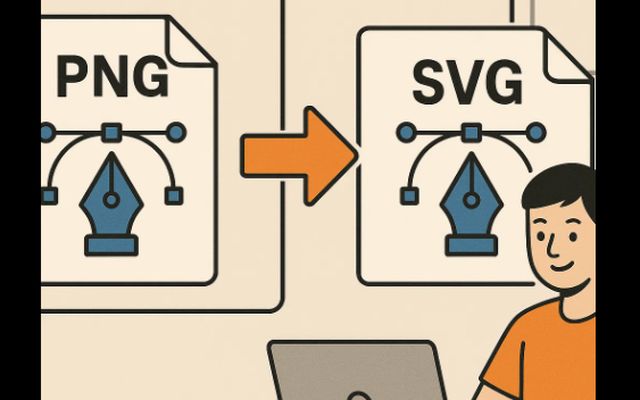
Convertir imágenes en gráficos vectoriales escalables es una de las habilidades más valiosas para diseñadores, creadores de contenido y cualquier persona que trabaje con material digital.
Si eres principiante y quieres aprender a transformar un archivo PNG en formato SVG de manera sencilla, esta guía completa te enseñará paso a paso cómo convertir png a svg, qué herramientas utilizar y qué errores evitar. Todo explicado de forma clara y accesible.
Qué es un archivo PNG y por qué importa
Un archivo PNG es una imagen rasterizada compuesta por píxeles. Cada píxel contiene información de color y, juntos, forman la imagen. Aunque los PNG son ideales para transparencias y gráficos de buena calidad, tienen una limitación importante:
pierden calidad cuando se amplían.
Por eso, muchas personas buscan formas de convertir png a svg, especialmente cuando trabajan con logos, íconos o ilustraciones que necesitan mantenerse nítidos sin importar el tamaño.
Qué es un archivo SVG y por qué es una mejor opción en muchos casos
Un archivo SVG es un gráfico vectorial que utiliza líneas, curvas y rutas matemáticas en lugar de píxeles. Esto permite que la imagen se escale infinitamente sin perder calidad.
Los archivos SVG son perfectos para:
- Logos
- Íconos
- Ilustraciones
- Interfaces web
- Gráficos animados
Por estas razones, aprender a convertir png a svg es esencial si deseas obtener gráficos profesionales y totalmente escalables.
Por qué un principiante debería convertir PNG a SVG
Existen varias ventajas al convertir tus imágenes PNG en archivos SVG:
1. Escalabilidad infinita
Los SVG se ven perfectos desde el tamaño más pequeño hasta el más grande.
2. Tamaños de archivo más ligeros
En muchos casos, los SVG ocupan menos espacio que los PNG, lo cual beneficia el rendimiento web.
3. Fácil edición
Al convertir png a svg, puedes abrir el archivo en editores vectoriales como Illustrator, Figma o Inkscape y modificar colores, formas y trazos libremente.
4. Ideal para diseño web
Los SVG funcionan muy bien con CSS, animaciones y diseños responsivos.
Antes de convertir: preparar la imagen PNG
La calidad de la conversión depende en gran medida del archivo original. Para obtener los mejores resultados:
- Utiliza imágenes con bordes definidos
- Evita sombras complejas o gradientes intensos
- Elige un PNG en alta resolución
- Opta por colores planos siempre que sea posible
Estas prácticas facilitan el proceso de convertir png a svg con resultados limpios y precisos.
Guía Paso a Paso: Cómo Convertir PNG a SVG
Aquí tienes un proceso simple y apto para principiantes que te ayudará a lograr la conversión sin complicaciones.
Paso 1: Elige una herramienta confiable
La forma más fácil de comenzar es usar un convertidor online. No necesitas instalar nada y el proceso es rápido y accesible.
Algunas opciones populares y confiables son:
- Vectorizer
- Vector Magic
- Convertio
- OnlineConvertFree
- Vectorazo.com
Todas permiten convertir png a svg de manera automática y en pocos segundos.
Paso 2: Sube tu archivo PNG
Haz clic en el botón de carga y selecciona la imagen PNG que deseas convertir. Para obtener mejores resultados, asegúrate de que tenga buena resolución y formas claras.
Paso 3: Ajusta las configuraciones si lo deseas
Muchos convertidores ofrecen ajustes como:
- Detalle de trazado
- Suavizado de bordes
- Reducción o ampliación de colores
- Precisión vectorial
Si eres principiante, puedes dejar los valores predeterminados. Funcionan muy bien para quienes desean convertir png a svg sin complicaciones técnicas.
Paso 4: Inicia la conversión
Haz clic en “Convertir” y espera unos segundos. El sistema transformará tu imagen de píxeles en un gráfico vectorial compuesto por rutas y formas.
Muchos usuarios se sorprenden al descubrir lo rápido que se puede convertir png a svg usando herramientas modernas diseñadas para principiantes.
Paso 5: Descarga y revisa tu archivo SVG
Una vez terminada la conversión, descarga el archivo SVG y ábrelo en un editor vectorial como:
- Adobe Illustrator
- Figma
- Inkscape
- Affinity Designer
Revisa que las líneas sean suaves, que los colores coincidan y que las formas estén correctamente trazadas.
Solución de Problemas Comunes
1. Formas distorsionadas o líneas incorrectas
Esto ocurre cuando el PNG es muy pequeño o borroso. Usa siempre imágenes de mejor calidad.
2. Demasiados trazos o formas extrañas
Ocurre cuando el PNG tiene gradientes complejos o sombras. Intenta simplificarlo primero.
3. Colores incorrectos
Algunos convertidores reducen colores automáticamente. Usa configuraciones de “máxima precisión”.
Seguir estas recomendaciones hará que sea más fácil convertir png a svg con un acabado limpio y profesional.
Consejos adicionales para una conversión perfecta
- Aumenta el contraste antes de subir la imagen
- Elimina el fondo para obtener bordes más limpios
- Usa colores sólidos
- Evita fotografías, ya que no se convierten bien
- Edita manualmente tu SVG si deseas perfección
Cuanto más practiques, mejor podrás convertir png a svg con resultados precisos.
Conclusión
Aprender a convertir png a svg es una habilidad esencial para quienes desean trabajar con gráficos profesionales en diseño, desarrollo web o branding. Con las herramientas adecuadas y un proceso claro, convertir una imagen rasterizada en un gráfico vectorial es algo que cualquier principiante puede lograr fácilmente.
Ya sea que quieras diseñar un logo, crear íconos o preparar imágenes para páginas web, el formato SVG ofrece calidad, flexibilidad y escalabilidad incomparables. Además, gracias a las herramientas online gratuitas, puedes comenzar a convertir tus imágenes en cuestión de segundos






























